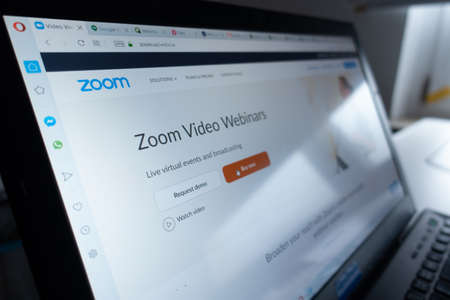Zoom est idéal pour les réunions et les conférences en ligne. Dans une réunion Zoom, les gens peuvent voir ce qui se passe dans votre webcam, surtout lorsque vous êtes en session vidéo. Les gens peuvent vous voir participer activement à la réunion.
Parfois, les réunions Zoom sont très animées et il peut être frustrant de ne pas quitter l’écran. Heureusement, vous n’êtes pas obligé de le faire. Au lieu de cela, vous pouvez figer votre caméra Zoom et faire croire aux autres membres que vous êtes toujours actif.
Comment figer votre appareil photo lors d’un zoom ?
Sommaire
Qu’est-ce que Zoom, et pourquoi geler votre caméra ?
L’époque du Covid a changé la façon dont les gens interagissent, des conférences aux cours. Tout se passe désormais en ligne via des applications de vidéoconférence. Zoom est un exemple d’application de vidéoconférence qui permet à quelqu’un d’organiser une réunion et de partager le lien de la réunion avec d’autres membres pour qu’ils s’y joignent.
Zoom a simplifié la façon dont les gens se connectent. L’inconvénient, cependant, est qu’il est possible d’avoir plusieurs sessions Zoom par semaine et que rester actif tout au long de la session peut être fatigant. En outre, si vous devez faire des courses au hasard au milieu d’une session Zoom, les gens peuvent remarquer que vous avez disparu ou que vous êtes inactif.
Pour éviter un tel scénario, vous pouvez figer votre écran afin que quelqu’un pense que vous êtes toujours actif malgré le fait que votre écran semble figé. De cette façon, vous avez la possibilité de faire d’autres choses pendant que la session Zoom est toujours active.

Comment figer votre caméra sur Zoom
Vous pouvez figer votre caméra Zoom sur votre ordinateur ou sur l’application mobile. Les étapes à suivre sont légèrement différentes mais permettent d’atteindre le même objectif final.
Comment figer votre appareil photo sur l’application de bureau Zoom
L’astuce pour figer votre appareil photo sur Zoom consiste à appliquer un arrière-plan virtuel qui peut être une image ou une vidéo. Par conséquent, la première chose à faire est de capturer une image claire de vous-même ou une courte vidéo. Une fois la vidéo ou l’image capturée, enregistrez-la à l’endroit de votre choix, puis procédez aux étapes suivantes.
Ouvrez votre application de bureau Zoom. Connectez-vous à votre compte Zoom. Cliquez sur le bouton "Paramètres" de la page d'accueil. Sur la page des paramètres, localisez "Arrière-plan et filtres" et cliquez dessus. Sous "Arrière-plans virtuels", cliquez sur l'icône plus à droite. Sélectionnez la vidéo ou l'image que vous avez capturée précédemment à partir de l'emplacement enregistré sur votre bureau. Une fois sélectionnée, cliquez sur "Ouvrir". Vous remarquerez que l'image ou la vidéo apparaîtra sous "Arrière-plans virtuels". Cliquez sur la vidéo ou l'image pour la définir comme votre arrière-plan virtuel.
C’est tout. Votre caméra apparaît maintenant figée et vous pouvez faire autre chose que la session Zoom. Toute personne qui vous regarde sur Zoom verra l’image et pensera que votre caméra est gelée ou verra la vidéo et aura l’illusion que vous êtes toujours actif.
Comment figer votre appareil photo sur l’application mobile Zoom ?
Vous pouvez y aller si votre téléphone mobile prend en charge la fonction d’écran partagé. Si ce n’est pas le cas, trouvez une application qui vous permet de diviser l’écran de votre caméra. Une fois que vous l’avez trouvée, procédez aux étapes suivantes.
Capturez une photo que vous utiliserez comme arrière-plan virtuel. Ouvrez votre application Zoom et connectez-vous à votre compte. Appuyez sur l'option Nouvelle réunion pour lancer une réunion. Appuyez sur l'icône à trois points (...) dans la section des paramètres. Ouvrez votre appareil photo, divisez l'écran ou ouvrez l'application écran partagé.
Bingo ! Votre caméra Zoom apparaîtra figée au milieu de la réunion. Ainsi, personne ne pourra dire que vous avez fait semblant de figer la caméra pour éviter la réunion.
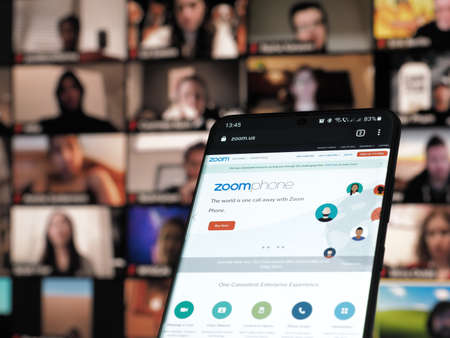
Conclusion
Les réunions Zoom sont formidables, mais ce n’est pas tout le temps que nous sommes d’humeur à participer à une session Zoom. Lorsque vous ne voulez pas apparaître ou rester actif dans la réunion Zoom, vous pouvez choisir de figer votre caméra. Nous avons vu les étapes à suivre pour figer votre caméra sur Zoom lorsque vous utilisez les applications Zoom de bureau et Zoom mobile. Nous espérons que vous pouvez maintenant figer votre caméra sur Zoom de manière pratique.